Táboa de contidos
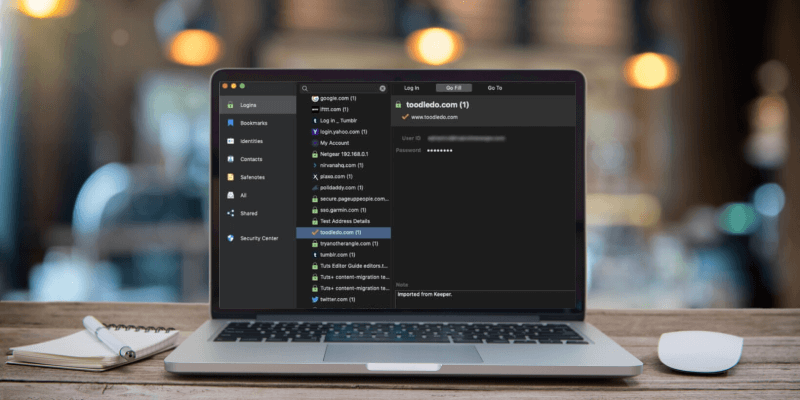
Roboform
Eficacia: un xestor de contrasinais con todas as funcións Prezo: desde 23,88 USD ao ano Fácil de usar: fácil de usar, pero non sempre intuitivo Asistencia: a base de coñecemento, os tickets de asistencia, o chatResumo
RoboForm é máis accesible que a maioría da competencia. Ofrece todas as funcións que a maioría da xente necesita nun paquete bastante sinxelo de usar. Iso é convincente, pero pásao contra o plan gratuíto de LastPass. Tamén ofrece todas as funcións que necesita a maioría da xente e sincronizará un número ilimitado de contrasinais en todos os teus dispositivos e é a mellor opción para os usuarios que priorizan un prezo baixo.
Se prefires gastar algo de diñeiro. para obter funcións (e apoiar financeiramente aos desenvolvedores que crean o software) considere 1Password, Dashlane, LastPass e Sticky Password. Ofrecen máis opcións de seguranza, como esixir que se escriba un contrasinal antes de iniciar sesión nun sitio, e escanearán a web escura para avisarche se os piratas informáticos conseguiron conseguir algún dos teus enderezos de correo electrónico ou contrasinais. Pero pagarás moito máis por eles.
RoboForm é un bo termo medio cun historial comprobado e un exército de usuarios fieis. Non vai a ningures. Entón, proba. Aproveita o período de proba gratuíto de 30 días para ver se satisface as túas necesidades e compárao con outros xestores de contrasinais que che gusten. Descubra por si mesmo cal se adapta mellor ao seua cada usuario:
- Só iniciar sesión: O destinatario non poderá editar nin compartir elementos de RoboForm no Cartafol Compartido. Os inicios de sesión só se poden usar para iniciar sesión en sitios web, aplicacións e aplicacións móbiles (o contrasinal non se pode ver no Editor). As identidades e as notas seguras pódense ver no Editor.
- Ler e escribir: O destinatario pode ver e editar elementos de RoboForm no Cartafol Compartido, e os cambios que fagan propagaranse a outros destinatarios e ao remitente.
- Control total: Dereitos de acceso completos. O destinatario pode ver e editar todos os elementos, axustar os niveis de permisos, así como engadir ou eliminar outros destinatarios (incluído o remitente orixinal).
O uso compartido tamén funciona con outros tipos de información, por exemplo. identidade ou unha nota segura (abaixo).
A miña opinión persoal: A forma máis segura de compartir un contrasinal é cun xestor de contrasinais. RoboForm permíteche compartir rapidamente contrasinais con outras persoas ou configurar cartafoles compartidos onde podes afinar o acceso que teñen os diferentes usuarios aos contrasinais. E se cambias un dos contrasinais, os rexistros dos outros usuarios actualizaranse automaticamente. Compartir contrasinais deste xeito require que todo o mundo use RoboForm, pero a comodidade e a seguridade extras fan que valga a pena.
7. Almacene de forma segura a información privada
RoboForm non é só un lugar seguro para almacenar contrasinais. Tamén hai Safenotessección onde podes almacenar información privada de forma segura. Pense nel como un caderno dixital protexido por contrasinal. Podes usalo para almacenar información confidencial, como números de seguranza social, números de pasaporte e a combinación da túa caixa forte ou alarma.
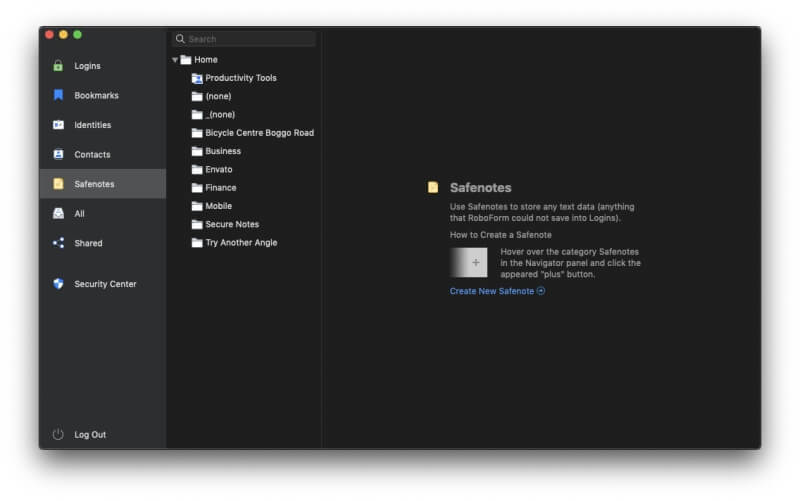
As túas notas son texto sen formato e pódense buscar.
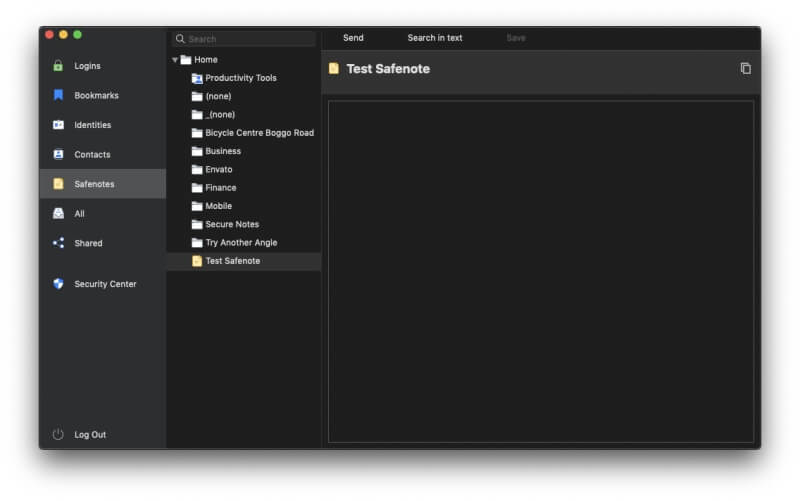
Desafortunadamente, non podes engadir nin anexar ficheiros e fotos como podes en 1Password, Dashlane, LastPass e Keeper. Se queres almacenar información do teu carné de conducir, pasaporte ou seguridade social, terás que teclea manualmente.
A miña opinión persoal: Pode ser útil ter persoal e información financeira á man, pero non pode permitirse o luxo de que caia en malas mans. Do mesmo xeito que confías en RoboForm para almacenar os teus contrasinais de forma segura, tamén confía nel con outro tipo de información confidencial.
8. Teña en conta os problemas de contrasinais
Para fomentar unha mellor seguridade dos contrasinais. , RoboForm inclúe un Centro de seguranza que valora a súa puntuación global de seguranza e enumera os contrasinais que se deben cambiar porque son débiles ou se reutilizan. Tamén advirte de duplicados: datos de inicio de sesión que se introduciron máis dunha vez.
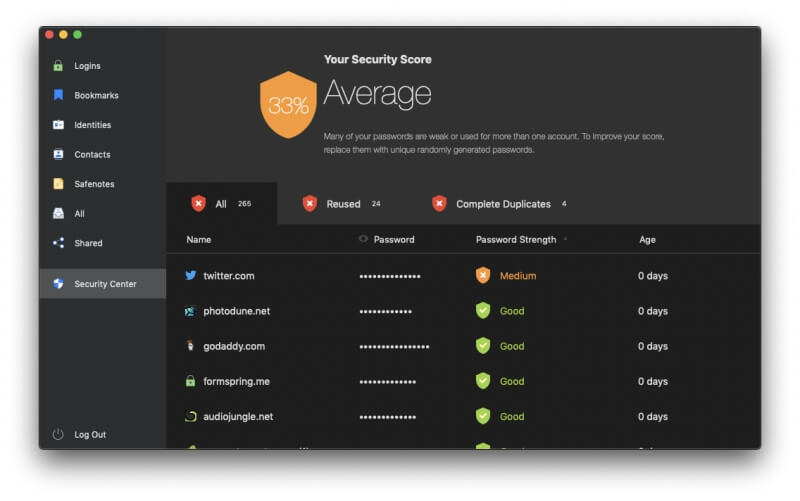
Recibín unha puntuación "Media" de só o 33%. RoboForm está a ser duro comigo porque esa é unha puntuación inferior á que me deron outros xestores de contrasinais. Pero teño algo de traballo que facer!
Por que era tan baixa a miña puntuación? Principalmentepor contrasinais reutilizados. RoboForm está a auditar os contrasinais que importei dunha conta moi antiga que non se utilizaba desde hai anos e, aínda que non estaba usando o mesmo contrasinal para todo, empregara algúns contrasinais para máis dun sitio.
O informe de RoboForm é máis útil que outros servizos que probei. En lugar de só unha longa lista de contrasinais reutilizados, mostra grupos de sitios que comparten o mesmo contrasinal. Moitos dos meus contrasinais compártense só entre dous sitios. Debería cambialos para que sexan únicos cada vez.
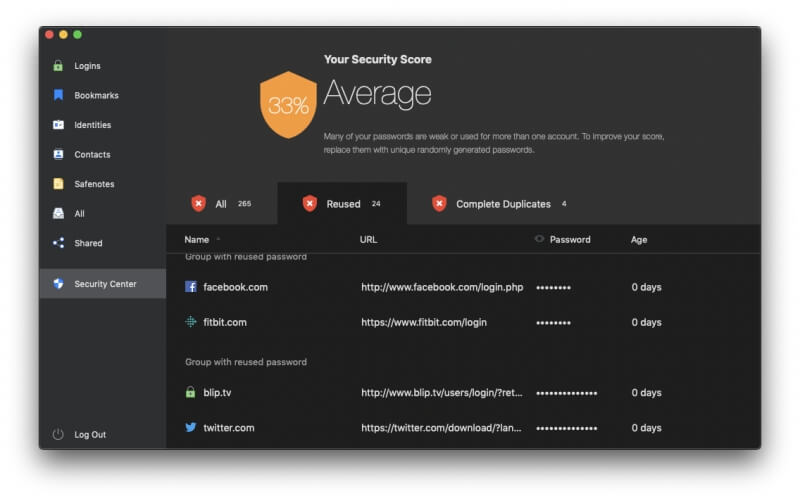
Moitos dos meus contrasinais son só de intensidade débil ou media, e tamén deberían cambiarse. Algúns xestores de contrasinais tentan automatizar ese proceso, pero iso pode ser complicado porque require a cooperación de cada sitio web. RoboForm non intenta. Terei que ir a cada sitio web e cambiar os meus contrasinais manualmente, e iso levará moito tempo.
O Centro de seguranza tampouco me avisa sobre contrasinais que se puxeron en perigo cando se instalaron sitios de terceiros. pirateado. 1Password, Dashlane, LastPass e Keeper son todos.
A miña opinión persoal: Usar un xestor de contrasinais non garante automaticamente a seguridade e é perigoso sentirse arruinado nunha falsa sensación de seguridade . Afortunadamente, RoboForm darache unha idea clara do estado do teu contrasinal e indicaráche cando sexa o momento de cambiar un contrasinal. Ese pode ser que o contrasinal non sexa o suficientemente seguro ou que se use en anúmero de sitios web, pero non avisará se os teus contrasinais foron comprometidos nin os cambiará automaticamente como fan outros xestores de contrasinais.
Razóns detrás das miñas valoracións de RoboForm
Eficacia: 4/5
RoboForm inclúe as funcións que a maioría dos usuarios necesitan, incluíndo a maioría das funcións das aplicacións máis caras. Non obstante, ao realizar unha auditoría de seguranza, non advirte dos contrasinais que puidesen estar comprometidos por violacións do sitio web, non podo esixir que se escriba un contrasinal antes de iniciar sesión para sitios nos que a seguridade é unha prioridade e o enchido de formularios non funcionou perfectamente para min fóra da caixa como ocorreu con outras aplicacións de xestión de contrasinais.
Prezo: 4,5/5
Nun xénero onde a maioría das aplicacións custan entre 30 e 40 $ /ano, a subscrición de 23,88 $ ao ano de RoboForm é refrescante e só é superada por McAfee True Key, que non ofrece tantas funcionalidades. Non obstante, a versión gratuíta de LastPass ofrece un conxunto de funcións semellante, polo que será máis atractivo para os usuarios que busquen o prezo máis baixo.
Facilidade de uso: 4/5
En xeral, considero que RoboForm é bastante fácil de usar, pero non sempre intuitivo. Por exemplo, ao usar a extensión do navegador, sempre cómpre facer clic na icona de RoboForm para iniciar a acción, a diferenza doutros xestores de contrasinais que enchen os contrasinais sen ningunha acción ou fan que as iconas sexan visibles ao final de cada campo ao cubrir unha web. forma. Iso non é moitocarga, e pronto converterase nunha segunda natureza.
Soporte: 4.5/5
A páxina de asistencia de RoboForm enlaza á base de coñecemento do "centro de axuda" e ao manual de usuario en liña (que tamén está dispoñible en formato PDF). Todos os usuarios teñen acceso a un sistema de compra de entradas 24 horas ao día, 7 días ao día, e os subscritores que pagan tamén poden acceder ao servizo de chat durante o horario comercial (EST) de luns a venres.
Alternativas a RoboForm
1Contrasinal: 1Password é un xestor de contrasinais premium con todas as funcións que lembrará e encherá os teus contrasinais por ti. Non se ofrece un plan gratuíto. Lea aquí a nosa revisión completa de 1Password.
Dashlane: Dashlane é un xeito seguro e sinxelo de almacenar e cubrir contrasinais e información persoal. Xestiona ata 50 contrasinais coa versión gratuíta ou paga pola versión premium. Le a nosa revisión detallada de Dashlane aquí.
Contrasinal adhesivo: Contrasinal adhesivo aforrache tempo e manténche a salvo. Enche automaticamente formularios en liña, xera contrasinais seguros e inicia sesión automaticamente nos sitios web que visitas. A versión gratuíta ofrécelle seguridade de contrasinal sen sincronización, copia de seguridade e compartir contrasinal. Lea aquí a nosa revisión completa de Sticky Password.
LastPass: LastPass lembra todos os teus contrasinais, polo que non tes que facelo. A versión gratuíta ofrécelle as funcións básicas ou actualiza a Premium para obter opcións de uso compartido adicionais, asistencia técnica prioritaria, LastPass para aplicacións e 1 GB dealmacenamento. Le a nosa revisión completa de LastPass aquí.
McAfee True Key: True Key garda e introduce automaticamente os teus contrasinais, para que non teñas que facelo. Unha versión gratuíta limitada permítelle xestionar 15 contrasinais, e a versión premium manexa contrasinais ilimitados. Lea aquí a nosa revisión completa de True Key.
Xestor de contrasinais de Keeper: Keeper protexe os seus contrasinais e a información privada para evitar violacións de datos e mellorar a produtividade dos empregados. Hai unha gran variedade de plans dispoñibles, incluído un plan gratuíto que admite almacenamento ilimitado de contrasinais. Lea a nosa revisión completa de Keeper aquí.
Abine Blur: Abine Blur protexe a súa información privada, incluídos os contrasinais e os pagos. Ademais da xestión de contrasinais, tamén ofrece correos electrónicos enmascarados, enchido de formularios e protección de seguimento. Lea a nosa revisión completa de Blur aquí.
Conclusión
Cantos contrasinais recordas? Tes un para cada conta de redes sociais e conta bancaria, un para o teu fornecedor de servizos de internet e empresa de telecomunicacións, un para cada plataforma de xogos e aplicación de mensaxería que utilizas, sen esquecer Netflix e Spotify. Se cada contrasinal fose unha chave, sentiríame un carcereiro, e ese chaveiro enorme pode pesarme moito.
Como xestionas todos os teus inicios de sesión? Creas contrasinais que son tan fáciles de lembrar que tamén son fáciles de cortar? Escríbeas en papel ou notas post-it que poderían vir outrosa través? Usas o mesmo contrasinal en todas partes, de xeito que, se un contrasinal fose pirateado, terían acceso a todos os teus sitios? Hai un xeito mellor. Use un xestor de contrasinais.
Despois de ler esta recensión, espero que esteas preparado para comezar a usar un xestor de contrasinais en todos os teus dispositivos. Deberías escoller RoboForm? Quizais.
RoboForm leva case dúas décadas facilitando a vida dos usuarios de ordenadores, lembrando os seus contrasinais e datos persoais e enchendoos automaticamente cando sexa necesario. O servizo reuniu moitos usuarios ao longo dos anos e aínda ten uns seguidores fieis. Segue sendo o suficientemente convincente para que os novos usuarios poidan incorporarse a bordo?
Si, aínda é unha boa opción hoxe en día, aínda que o espazo de xestión de contrasinais quedou bastante ateigado. RoboForm continúa actualizándose regularmente para seguir o ritmo dos recén chegados, está dispoñible para Windows, Mac, Android e iOS, xunto coa maioría dos principais navegadores web e é máis económico que a maioría da competencia.
Unha versión gratuíta. a versión e a proba de 30 días están dispoñibles se queres probalo. A versión gratuíta ofrece unha funcionalidade completa nun único dispositivo, polo que non funcionará como unha solución a longo prazo para a maioría de nós que necesitamos que os nosos contrasinais estean dispoñibles en todos os dispositivos que usamos. Para iso, terás que pagar 23,88 $ ao ano ou 47,75 $ ao ano pola túa familia. Os plans empresariais están dispoñibles a partir de 39,95 $ ao ano.
Obtén RoboForm (30 % de desconto)Entón, que facerpensas nesta revisión de RoboForm? Avísanos deixando un comentario a continuación.
necesidades.O que me gusta : relativamente barato. Moitas características. Importación de contrasinal sinxela. Xestiona os contrasinais das aplicacións de Windows.
O que non me gusta : o plan gratuíto só é para un único dispositivo. Ás veces un pouco pouco intuitivo. Carece dalgunhas funcións avanzadas.
4.3 Obtén RoboForm (30 % de desconto)Por que confiar en min para esta revisión de RoboForm?
Chámome Adrian Try e os xestores de contrasinais levan máis dunha década facilitando a miña vida. Lembro vagamente de probar RoboForm moito antes, cando saíu hai case 20 anos. Pero non estaba preparado para comprometerme a usar un xestor de contrasinais e un recheo de formularios naquel momento. Isto levou uns anos máis.
En 2009, comecei a usar o plan gratuíto de LastPass para os meus inicios de sesión persoais. A empresa para a que traballei estandarizouse nel e os meus xestores puideron darme acceso aos servizos web sen deixarme saber os contrasinais e eliminar o acceso cando xa non o necesitaba. Entón, cando deixei ese traballo, non había ningunha preocupación sobre quen podía compartir os contrasinais.
Nos últimos anos, estiven usando o chaveiro iCloud de Apple. Intégrase ben con macOS e iOS, suxire e enche automaticamente contrasinais (tanto para sitios web como para aplicacións) e advírteme cando usei o mesmo contrasinal en varios sitios. Pero non ten todas as características dos seus competidores, e estou ansioso por avaliar as opcións a medida queescribe esta serie de recensións.
Estaba desexando probar RoboForm de novo para ver como evolucionou ao longo dos anos, polo que instalei a versión de proba gratuíta de 30 días no meu iMac e probei a fondo durante varios días.
Aínda que varios membros da miña familia son expertos en tecnoloxía e usan xestores de contrasinais, outros levan décadas usando o mesmo contrasinal sinxelo, esperando o mellor. Se estás facendo o mesmo, espero que esta revisión cambie de opinión. Continúa lendo para descubrir se RoboForm é o xestor de contrasinais axeitado para ti.
Revisión de Roboform: que hai para ti?
RoboForm trata de aforrar tempo facendo que os formularios e os contrasinais se enchen automaticamente, e enumerarei as súas funcións nas seguintes oito seccións. En cada subsección, explorarei o que ofrece a aplicación e, a continuación, compartirei a miña opinión persoal.
1. Almacena de forma segura os contrasinais
Como lembras cen contrasinais? Mantelos sinxelos? Facelos todos iguais? Garabalos nun anaco de papel? Resposta errónea! Non os recordes en absoluto; usa un xestor de contrasinais. RoboForm almacenará de forma segura os teus contrasinais na nube, sincronizaraos con todos os teus dispositivos e encheraos automaticamente.
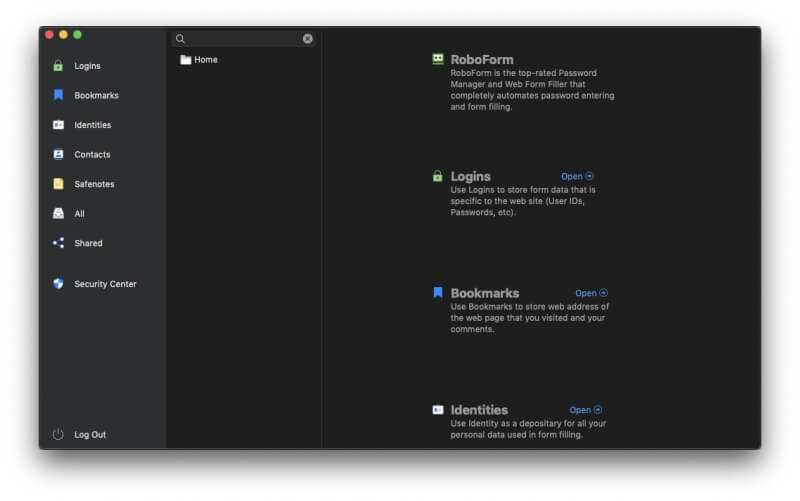
Pero seguramente manter todos os teus contrasinais na mesma conta na nube é menos seguro. Se esa conta fose pirateada, terían acceso a todo! Pode parecer contra-intuitivo, pero creo que usando unha seguridade razoablemedidas, os xestores de contrasinais son os lugares máis seguros para almacenalos.
Comeza protexendo a túa conta cun contrasinal principal seguro. Ese é o contrasinal que debes escribir cada vez que inicies sesión en RoboForm. Asegúrate de que sexa memorable pero que non se poida adiviñar facilmente. RoboForm non garda un rexistro dela como unha medida de seguridade importante e non poderá axudarche se o esqueces. E dado que todos os teus datos están cifrados, tampouco teñen acceso a iso.
Para obter unha capa adicional de seguridade, podes engadir unha autenticación de varios factores ás contas de RoboForm Everywhere. Entón, para acceder á túa conta, non só necesitarás o teu contrasinal, senón tamén un código que che envíe por SMS ou Google Authenticator (ou similar) no teu dispositivo móbil, o que fai case imposible que os piratas informáticos accedan.
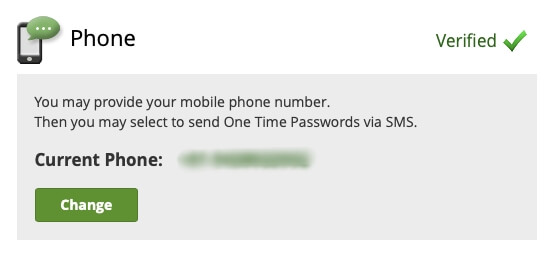
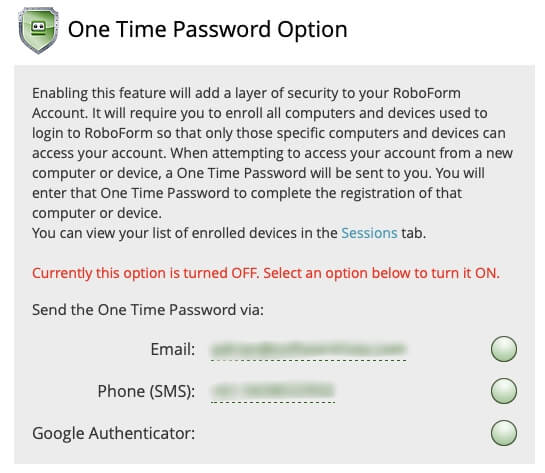
Estou seguro de que xa tes moitos contrasinais. Como os incorporas a RoboForm para comezar? A aplicación aprenderaos cada vez que inicies sesión. A diferenza doutros xestores de contrasinais, non podes introducilos na aplicación manualmente.
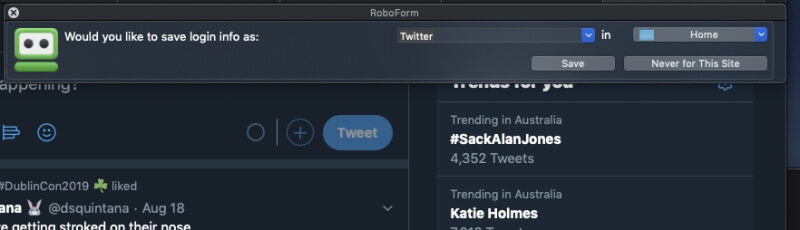
RoboForm tamén pode importar os teus contrasinais desde un navegador web ou outro xestor de contrasinais. . Por exemplo, pode importar desde Google Chrome...
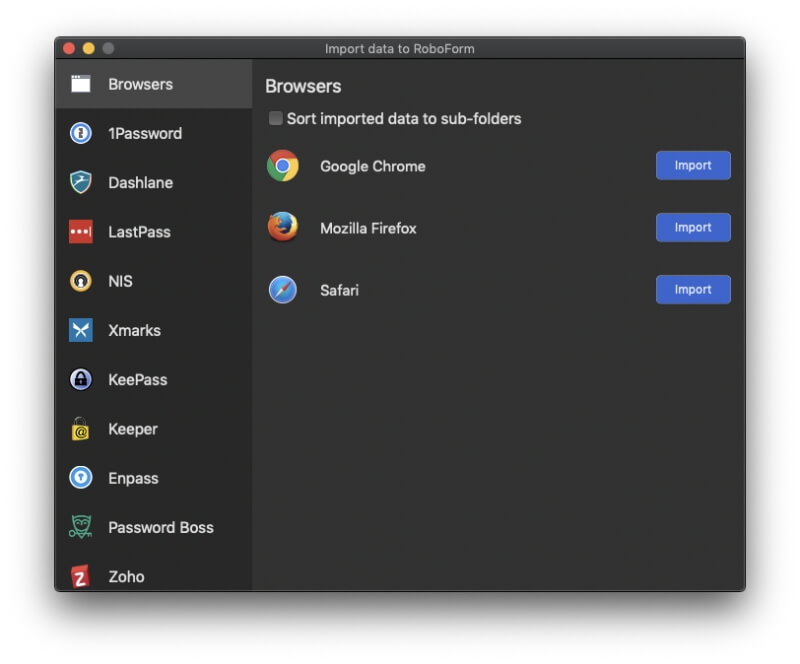
...pero por algún motivo, non me funcionou.
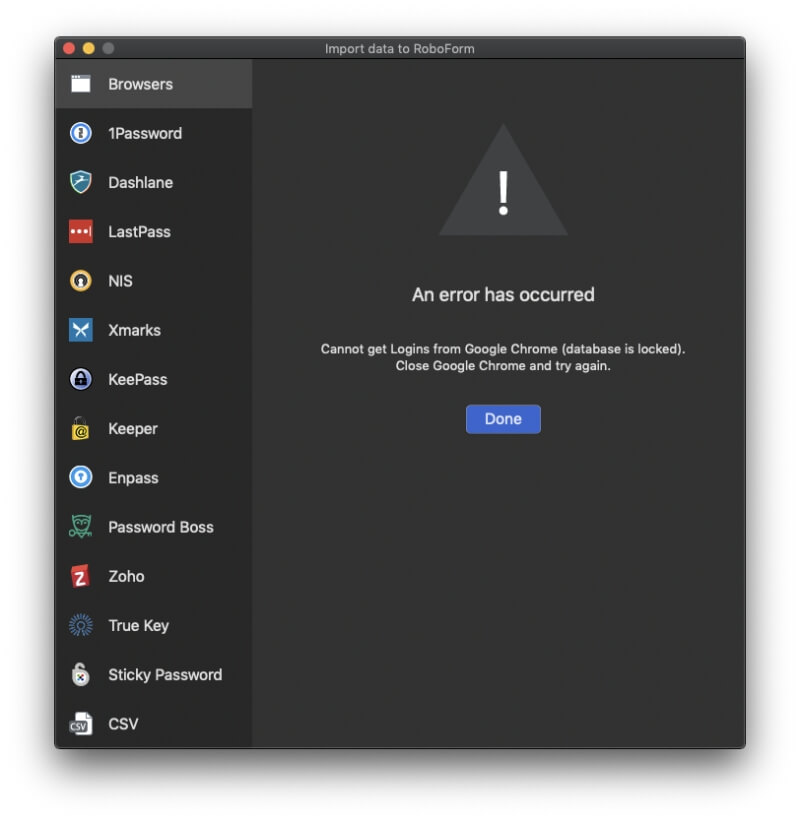
Tamén pode importar desde unha gran variedade de xestores de contrasinais, incluíndo 1Password, Dashlane, Keeper, True Key e Sticky Password. Optei por importar desde Keeper, pero antes tiven que faceloexportalos desde esa aplicación.
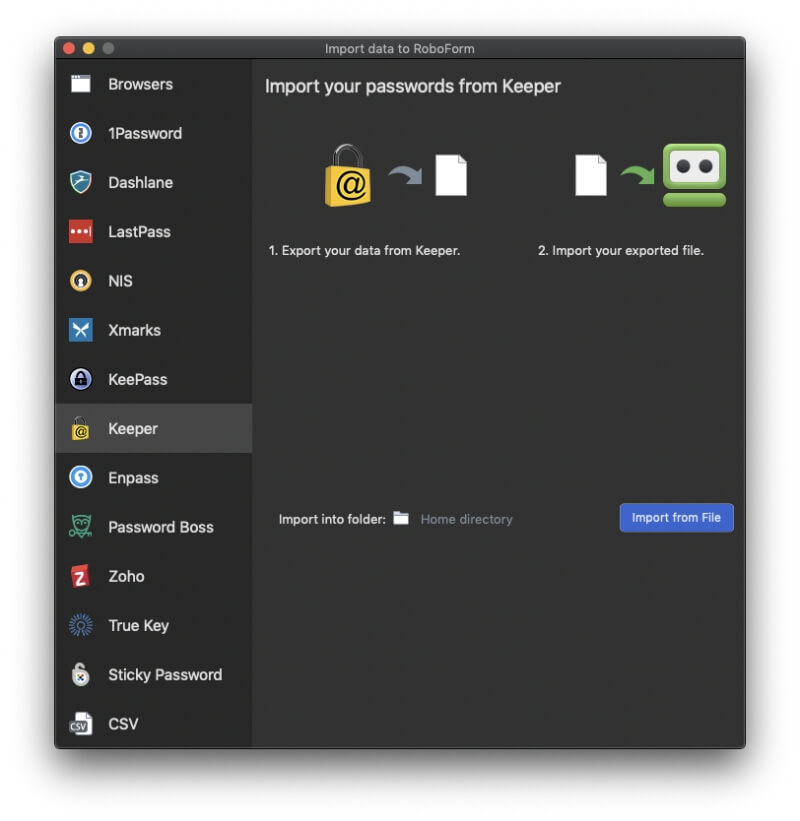
O proceso foi sinxelo e sinxelo, e os meus contrasinais importáronse correctamente.
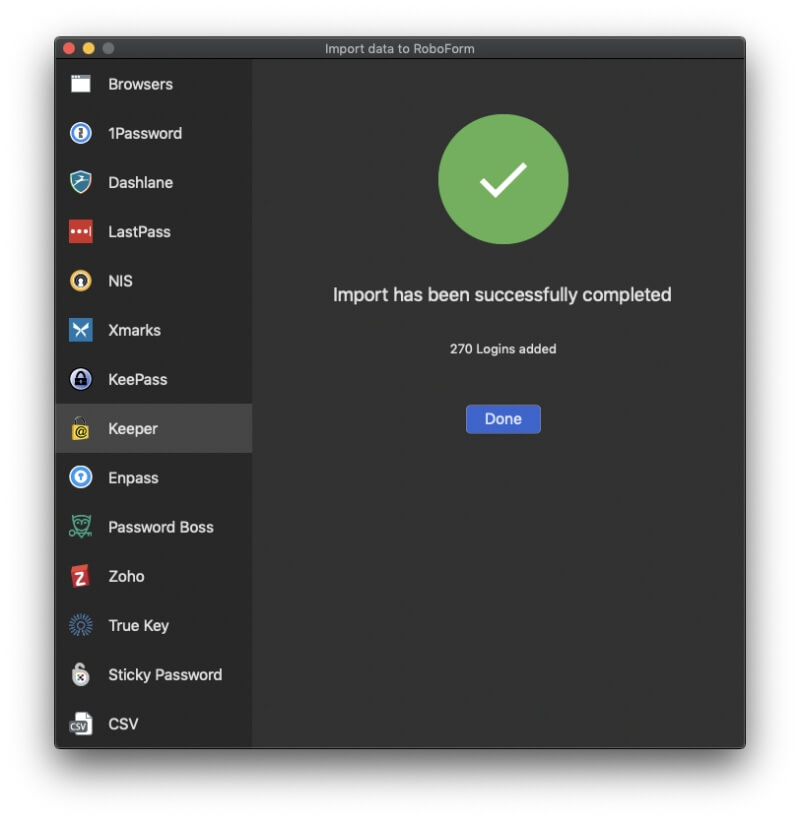
RoboForm permíteche organizar os contrasinais en cartafoles, e é agradable para ver que todos os meus cartafoles de Keeper tamén foron importados. Do mesmo xeito que Keeper, os contrasinais pódense engadir aos cartafoles arrastrando e soltando.
A miña opinión persoal: Cantos máis contrasinais teñas, máis difícil será xestionalos. Non comprometas a túa seguridade en liña, usa un xestor de contrasinais. RoboForm Everywhere é seguro, permíteche organizar os teus contrasinais en cartafoles e sincronizaraos con todos os dispositivos para que os teñas cando os necesites.
2. Xera contrasinais para cada sitio web
O teu os contrasinais deben ser seguros, bastante longos e non unha palabra do dicionario, polo que son difíciles de romper. E deberían ser únicos para que, se o teu contrasinal dun sitio se vexa comprometido, os teus outros sitios non serán vulnerables.
Sempre que crees unha nova conta, RoboForm pode xerar un contrasinal seguro e único para ti. A diferenza doutros xestores de contrasinais, non atoparás un botón alí mesmo no sitio web, nin sequera na aplicación RoboForm. En vez diso, preme o botón da extensión do navegador RoboForm.
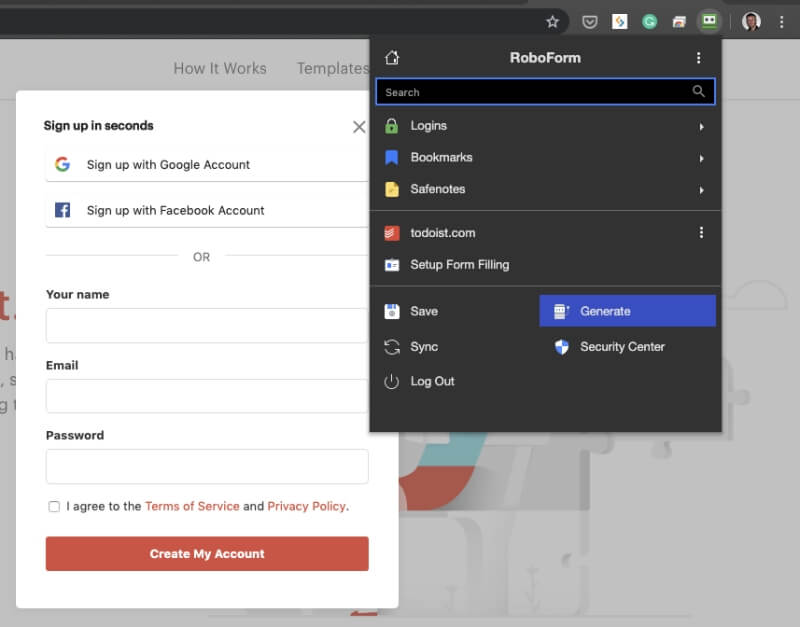
Fai clic no botón Xerar e darase un contrasinal que podes arrastrar ao campo dereito da páxina de rexistro. .
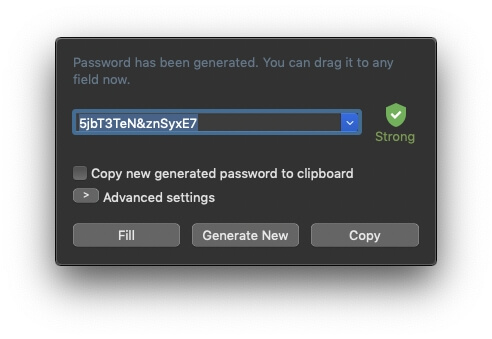
Se tes requisitos específicos de contrasinal, fai clic no botón Configuración avanzada para definilo
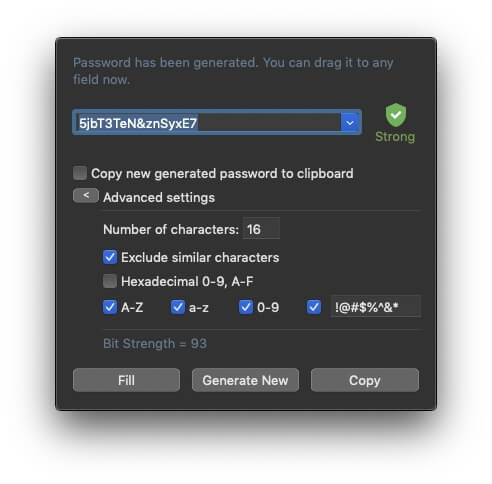
Ese contrasinal será difícil de cortar, pero tamén será difícil de lembrar. Afortunadamente, RoboForm recordarao por ti e encherao automaticamente cada vez que inicies sesión no servizo, sexa cal sexa o dispositivo desde o que inicies sesión.
A miña opinión persoal: Cando o teñas que lembrar. todos os teus propios contrasinais, reutilizar o mesmo contrasinal sinxelo é tentador aínda que sabemos que compromete a nosa seguridade. Con RoboForm, pode crear un contrasinal seguro diferente para cada sitio web de forma rápida e sinxela. Non importa o longo e complexo que sexan porque nunca tes que lembralos—RoboForm escribiraos por ti.
3. Inicia sesión automaticamente en sitios web
Agora que tes moito tempo. , contrasinais seguros para todos os teus servizos web, agradecerás que RoboForm os enche por ti. O xeito máis cómodo de facelo é empregando a extensión do navegador. Despois de instalar RoboForm, pediralle que instale a extensión cando utilice por primeira vez un navegador web.
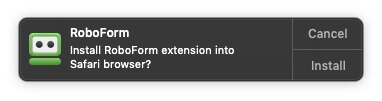
Como alternativa, pode instalalos desde as preferencias da aplicación.
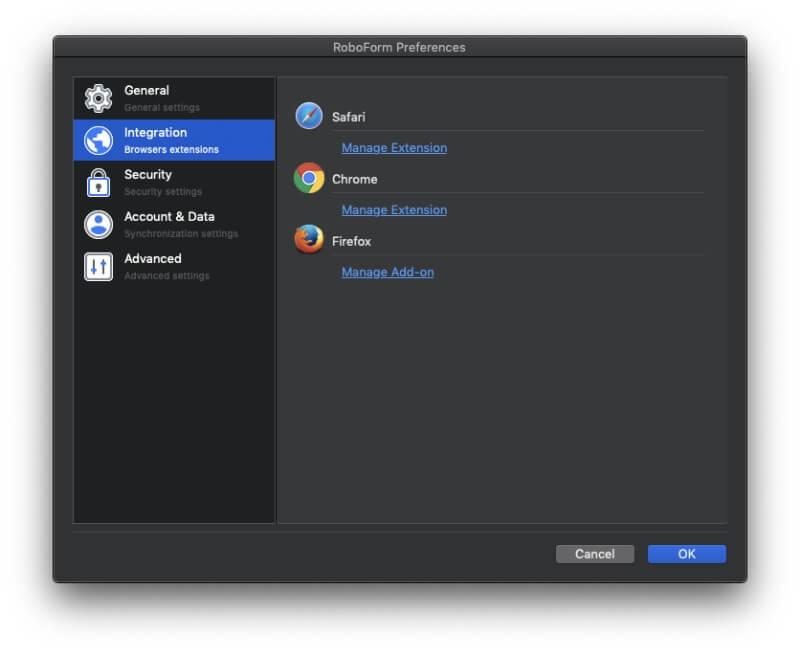
Cando navegas a un sitio web que RoboForm coñece, pode iniciar sesión por ti. Os datos de inicio de sesión non se enchen automaticamente para ti, como ocorre con outros xestores de contrasinais. Pola contra, fai clic na icona da extensión do navegador e selecciona os detalles de inicio de sesión. Se tes varias contas con ese sitio web, terás varias opcións nas que facer clicactivado.
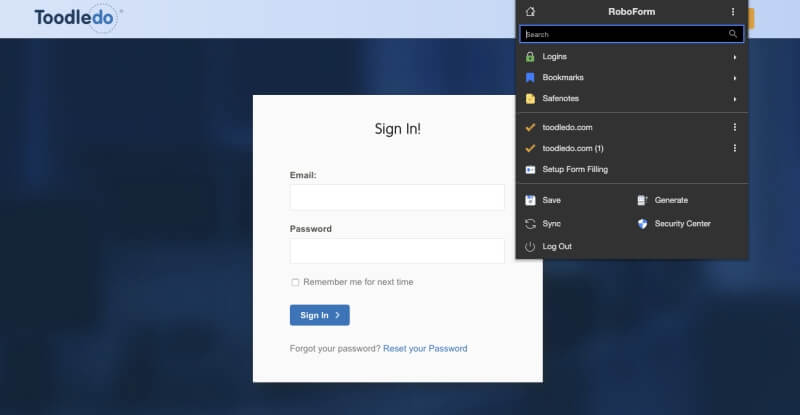
Como alternativa, en lugar de navegar ata o sitio e facer clic na icona, pode usar RoboForm para facer os dous traballos nun só paso. Desde a extensión do navegador, faga clic en Inicio de sesión e, a continuación, seleccione o sitio web desexado. Dirixirase ao sitio e iniciarase sesión nun só paso.
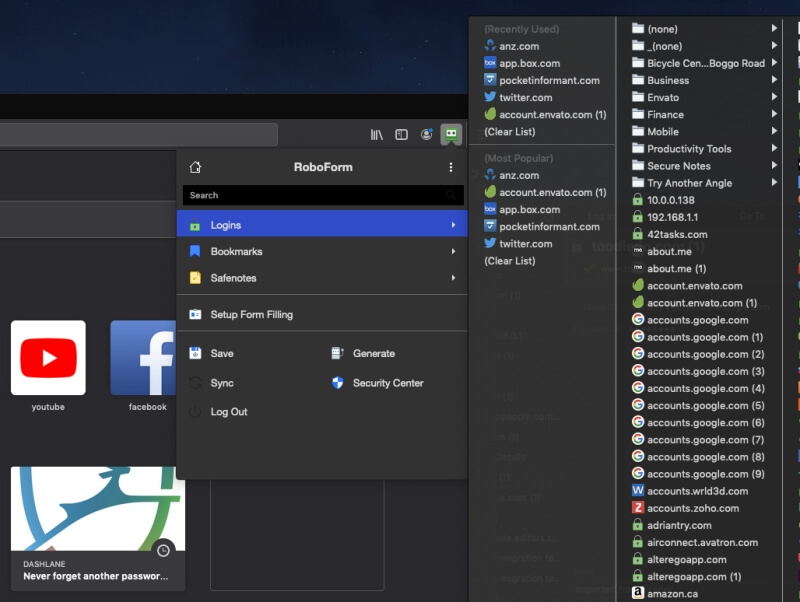
Como alternativa, utiliza a aplicación RoboForm. Atopa o sitio web que queres e fai clic en Ir a recheo.
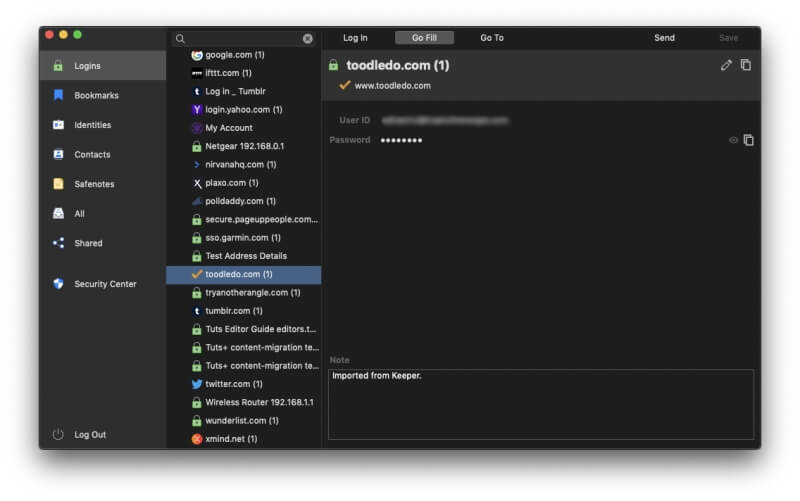
RoboForm tamén permítelle navegar facilmente a sitios web que non requiren que inicies sesión. Estes sitios almacénanse na sección de Marcadores da aplicación. .
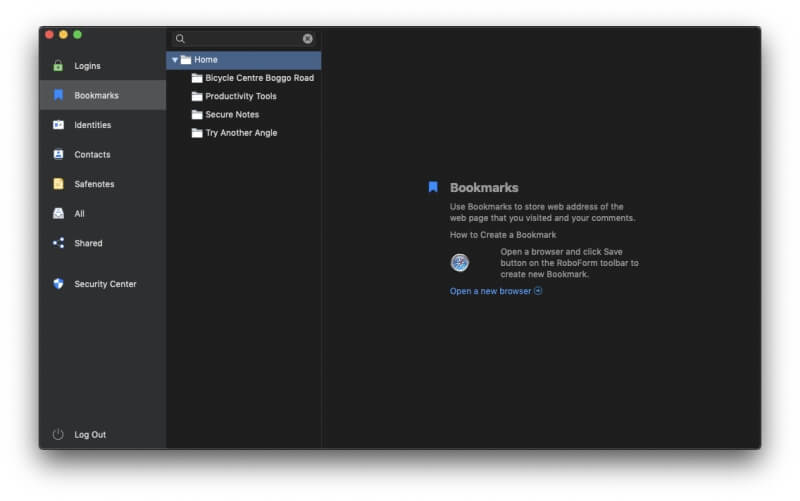
Algúns xestores de contrasinais permítenche esixir que se escriba o teu contrasinal principal antes de iniciar sesión automaticamente nalgúns sitios, por exemplo, a túa conta bancaria. Iso dáme tranquilidade. Desafortunadamente, RoboForm non ofrece esa opción.
A miña opinión persoal: Mentres esteas iniciado sesión en RoboForm, non terás que escribir outro contrasinal cando inicies sesión nas túas contas web . Isto significa que o único contrasinal que terás que lembrar é o teu contrasinal principal de RoboForm. Só me gustaría poder facer un pouco menos fácil iniciar sesión na miña conta bancaria!
4. Encha automaticamente os contrasinais das aplicacións
Non son só os sitios web os que precisan contrasinais. Moitas aplicacións tamén requiren que inicies sesión. RoboForm tamén pode xestionar isto, se estás en Windows. Poucos xestores de contrasinais ofrecen para facelo.
Non só para contrasinais web, RoboForm tamén garda os contrasinais das aplicacións de Windows(por exemplo, Skype, Outlook, etc.). Cando inicies sesión na túa aplicación, RoboForm ofrecerá gardar o contrasinal para a próxima vez.
A miña opinión persoal: Esta é unha gran vantaxe para os usuarios de Windows. Sería bo que os usuarios de Mac tamén puidesen iniciar sesión automaticamente nas súas aplicacións.
5. Encher automaticamente formularios web
Encher formularios web foi a razón orixinal de RoboForm. Pode cubrir formularios completos tan só como cubrir unha pantalla de inicio de sesión. A sección Identidades da aplicación é onde enche a súa información persoal que se utilizará para cubrir os formularios. Podes ter diferentes conxuntos de datos para os teus diferentes roles e circunstancias, por exemplo, a casa e o traballo.
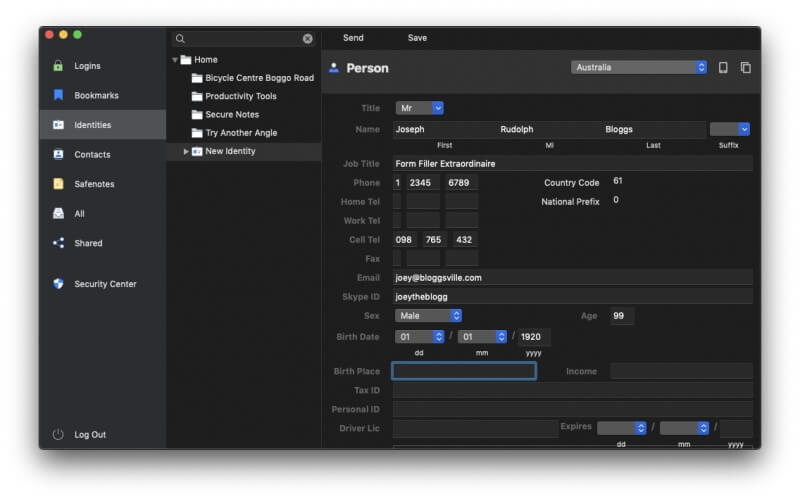
Ademais dos datos persoais, tamén podes cubrir os datos da túa empresa, pasaporte, enderezo, tarxeta de crédito, conta bancaria, coche e moito máis.
Agora, cando teño que cubrir un formulario web, só prema na icona da extensión do navegador RoboForm e escolla unha identidade. Os datos da miña tarxeta de crédito tamén se poden cubrir automaticamente.
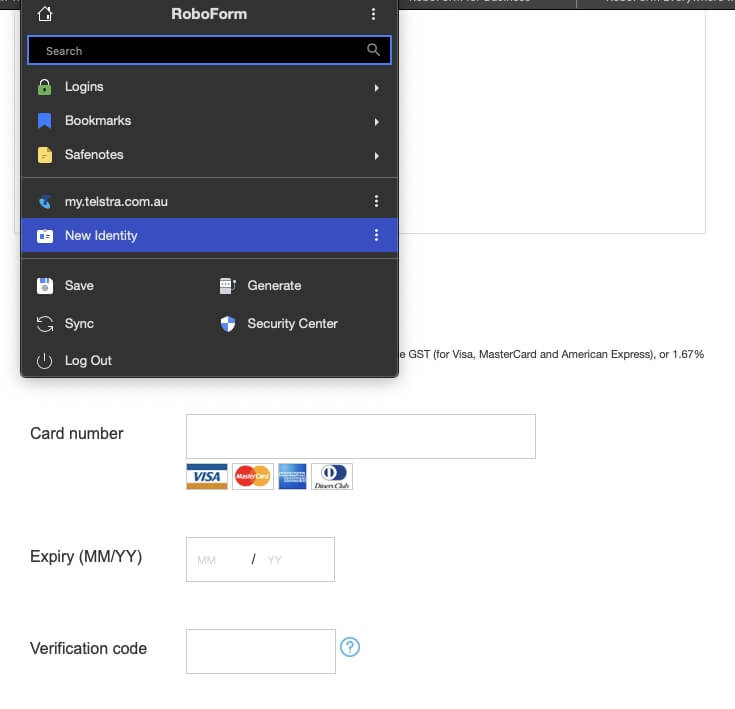
Desafortunadamente, a data de caducidade e o código de verificación non se cubriron. Quizais o problema coa data sexa que esperaba un ano de dous díxitos mentres RoboForm ten catro díxitos e o formulario pide un código de "verificación" mentres que RoboForm almacena un código de "validación".
Estou seguro de que estes problemas poden resolverse (e os usuarios nalgúns países probablemente non o farán). atopalos en absoluto), pero é unha mágoanon funcionou a primeira vez como o fixo con Sticky Password. Co longo pedigree de RoboForm no enchemento de formularios, esperaba que fose o mellor da clase.
A miña opinión persoal: Fai case 20 anos, RoboForm foi deseñado para cubrir formularios web de forma rápida e sinxela. , como un robot. Aínda hoxe fai un bo traballo. Desafortunadamente, algúns dos campos da miña tarxeta de crédito non se cubriron. Estou seguro de que podería atopar un xeito de facelo funcionar, pero co chaveiro e as notas adhesivas de iCloud funcionou a primeira vez.
6 Comparte os inicios de sesión de forma segura
De cando en vez necesitas compartir un contrasinal con outra persoa. Quizais un compañeiro de traballo necesite acceder a un servizo web ou un familiar esqueceu o contrasinal de Netflix... de novo. En lugar de garabatealo nun anaco de papel ou enviar unha mensaxe de texto, RoboForm permíteche compartir contrasinais de forma segura.
Para compartir un inicio de sesión rapidamente, fai clic co botón dereito no elemento e selecciona Compartir ou fai clic en Enviar na parte superior. da pantalla. Ambos métodos parecen facer o mesmo: compartir o contrasinal para que permaneza baixo o control do destinatario e non se poida retirar.
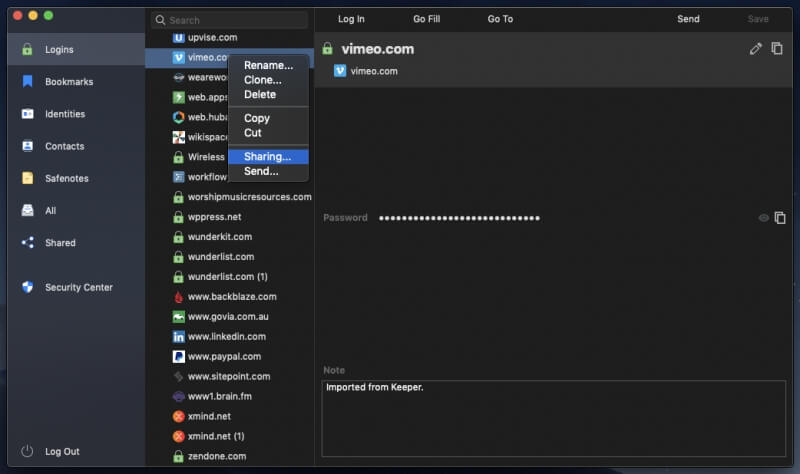
Calquera contrasinal compartido atópase en Compartido. Tamén están visibles todos os teus cartafoles, tanto se conteñen contrasinais compartidos como se non.
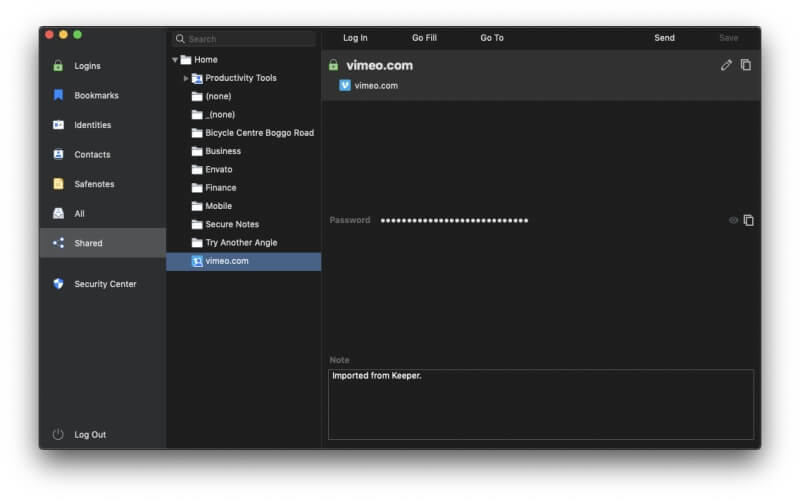
Para compartir con máis precisión, utiliza Cartafoles compartidos. Fai clic co botón dereito no cartafol e selecciona Compartir.
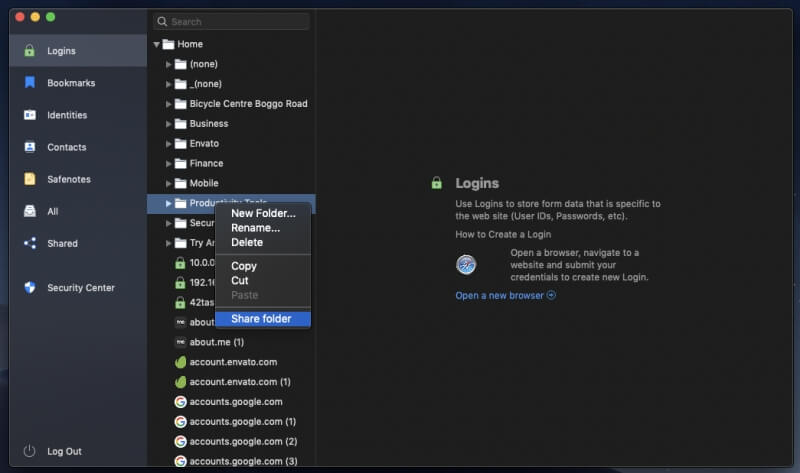
Os cartafoles compartidos danche máis control. Podes conceder diferentes dereitos

